Gboard 대 SwiftKey: 어느 것이 최고입니까?
잡집 / / February 12, 2022
스마트폰 입력 분야에서 많은 일이 이루어졌습니다. 처음에는 내장 키보드만으로 지시했지만, 옵션의 수 지금. 의 등장에도 불구하고 음성 비서, 키보드는 사용자와 휴대전화를 연결하는 다리 역할을 하는 내장된 알파벳, 특수 문자 및 숫자 블록입니다.

스위프트키 그리고 지보드 (Google 키보드)는 매우 인기 있는 두 가지 키보드 앱이며 각각 엄청난 기능을 가지고 있습니다. 무엇보다 두 앱 모두 인앱 구매 없이 무료입니다(작성 당시).
따라서 두 키보드를 서로 겨루고 결국 누가 이기는지 보는 것이 공평합니다.
이것들을 확인하십시오 뛰어난 SwiftKey 팁과 트릭 놓치지 말아야 합니다.1. Google 검색: GBoard의 우위?
통합된 Google 검색은 Gboard의 뛰어난 기능 중 하나이며 말할 필요도 없이 검색과 공유를 케이크처럼 보이게 만듭니다. 예를 들어, 더 이상 Facebook 메신저(또는 모든 앱)를 종료할 필요가 없습니다. 뭔가를 검색해야합니다.
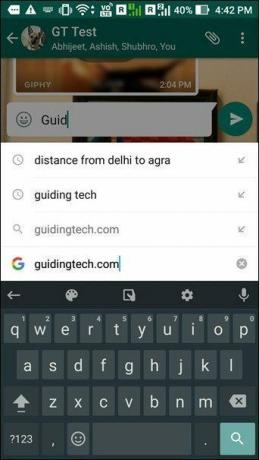
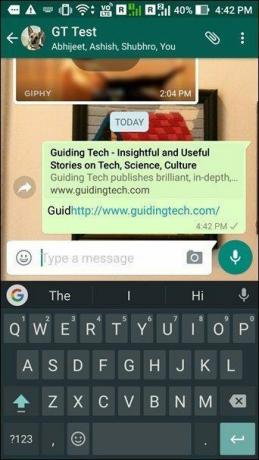
그래서 그것이 노래인지, 일기 예보, 뉴스 또는 간단한 사실 확인, 현재 앱의 위안을 떠나지 않고 이동 중에도 입력하고 검색하십시오.
내장 검색은 SwiftKey가 약간 뒤처지는 영역 중 하나입니다. 하지만 내장된 검색 도구가 항상 유용할까요?
기사나 뉴스에 대한 링크의 경우 매우 유익한 것으로 판명되었습니다. 모든 것이 손끝에 있으므로 공유하고 싶은 콘텐츠를 찾기 위해 더 이상 키보드를 떠날 필요가 없습니다. 그러나 다음 구절로 누군가에게 깊은 인상을 남기고 싶다면 이국적인 언어, 추가 마일을 이동하여 기사에 대한 링크를 수동으로 제거해야 합니다.
당신이 저에게 묻는다면, 당신은 당신의 근육 기억을 약간 변경해야 할 것입니다. 그 다음에 수색. 반대로 Gboard에서는 Google 아이콘을 탭한 다음 검색어를 입력해야 합니다.2. 화살표 키 대 제스처 제어
텍스트를 탐색하는 것은 고통스러울 수 있으며 대부분의 경우 커서가 원하는 위치에 항상 위치하지 않는 경우가 많습니다. SwiftKey는 화살표 키를 사용하여 이에 대한 훌륭한 접근 방식을 제공합니다.
키보드의 마지막 행에 있는 이 키는 텍스트를 탐색할 때 훌륭한 역할을 합니다. 정확한 위치로 커서를 이동하려면 올바른 방향을 탭하기만 하면 됩니다.
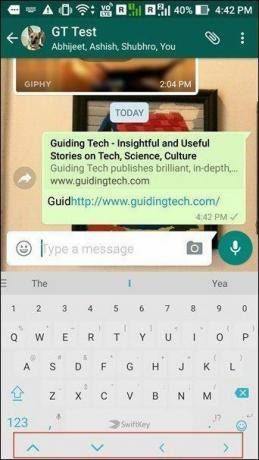
Gboard는 이 복잡한 작업에 대해 보다 부드러운 접근 방식을 제공합니다. 스페이스바 위로 손가락을 슬라이드하기만 하면 됩니다. 예, 당신은 나를 옳게 생각했습니다. 더 이상 탭 탭.
SwiftKey에서 화살표 키를 활성화하려면 설정 > 키 화살표 키 옵션을 켜십시오..3. 예측력: 승자는?
확실히 모든 키보드 앱의 주요 행위자는 단어 예측입니다. 저는 오랫동안 SwiftKey를 사용해 왔으며 제가 사용하는 대부분의 단어를 배웠습니다. 대부분의 경우 몇 글자만 입력하면 나머지는 자동으로 제안됩니다.
이것은 영구적으로 유지되고 자주 보내야 하는 주소, 핀 번호 등과 같은 거대한 텍스트 본문을 보낼 때 큰 안도감을 줍니다.
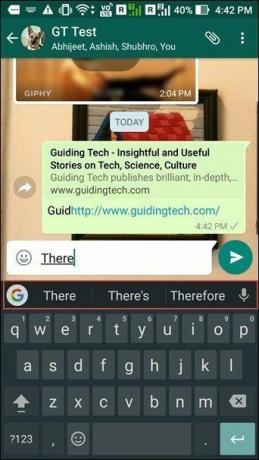
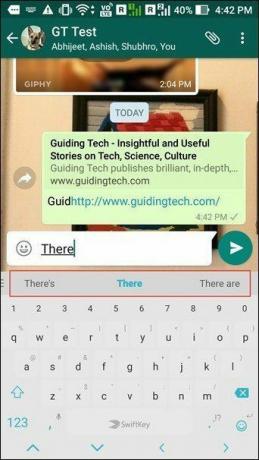
일치하는 것은 부당하다. 예측 능력 두 키보드 모두 - 3년에 비해 2주. 그러나 그것은 내 스타일을 배웠고 나는 괜찮은 제안을받을 것입니다. 그러나 우리는 Google에 대해 이야기하고 있습니다. 검색 창을 자동으로 채우는 방법을 기억하십니까? 나는 시간이 지나면 SwiftKey와 동등할 것이라고 확신합니다.
자동 수정에 관한 한 SwiftKey는 일반적으로 중간 타일을 선택하지만 Gboard가 다른 타일에서도 선택하는 경우가 있습니다. 드문 일이지만 이후 릴리스/업데이트에서 더 좋아지기를 바랍니다.
4. 특수 문자 및 구두점
구두점과 특수 문자는 모든 서면 언어의 의미를 높이고 가능한 한 최소한의 시간에 액세스하는 것이 매우 중요하다는 데 동의했습니다. SwiftKey와 Gboard를 사용하면 고유한 방식으로 설정된 특수 문자에 빠르게 액세스할 수 있습니다.
SwiftKey에서는 처음에 문자를 최대한 활용할 수 있습니다. 원하는 키를 길게 누르기만 하면 됩니다.
예를 들어 를 길게 누르면 에스당신을 얻을 것이다 # 원활하게 특수 문자 키를 추가로 탭할 필요가 없습니다.
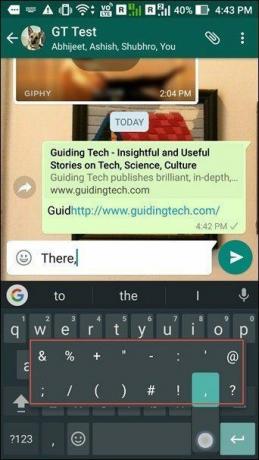
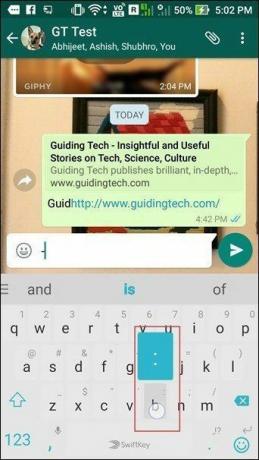
상황은 Gboard에서 약간 다르지만 대부분의 특수 문자는 마침표 키를 길게 누른 다음 선택하여 액세스할 수 있습니다. 따라서 SwiftKey를 장기간 사용하는 경우 익숙해지려면 시간이 필요할 수 있습니다.
또한 SwiftKey는 마침표 앞에 공백을 자동으로 제거합니다. Gboard의 경우에는 그렇지 않으므로 수동으로 제거해야 합니다. 큰 문제는 아니지만 약간 짜증나는 면이 있습니다.
이 두 키보드 앱은 마침표 뒤에 공백을 두므로 그 끝에서 큰 안도감을 느낍니다.
5. 이모티콘 및 GIF 검색
이것은 Gboard가 SwiftKey보다 약간 앞서 있는 기능 중 하나입니다. 당신이 사랑한다면 메시지에 GIF 추가, 그러면 당신은 이것을 사랑하게 될 것입니다.
GIF 검색과 마찬가지로 FB 메신저, 키워드를 입력하기만 하면 목록이 거의 즉시 표시됩니다. 목록은 다양하며 가장 적합한 이모티콘을 선택할 수 있습니다.
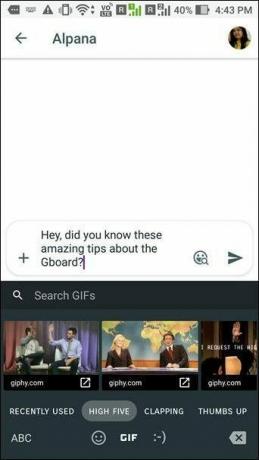
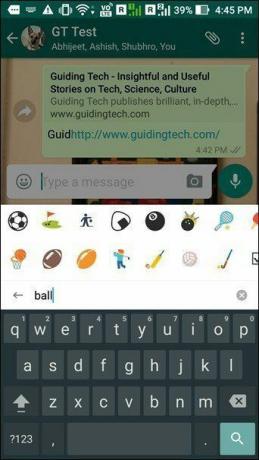
마찬가지로, 이모티콘 검색, Gboard를 사용하면 이모티콘을 검색할 수 있습니다. 여러 페이지의 이모티콘을 스크롤하는 것이 짜증난다면 상당히 유용한 기능입니다. 그러나 때때로 검색 결과가 실제 키워드와 약간 다를 수 있음을 경고합니다.
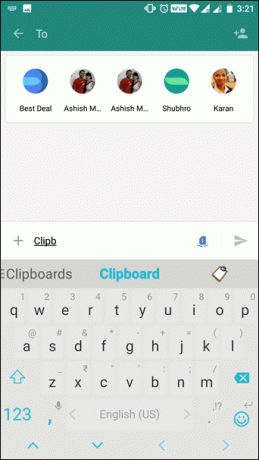
SwiftKey의 경우에도 이모티콘 예측에 대한 몫이 다릅니다. 이모티콘 예측은 설정에서 활성화해야 하며 제안 트레이에서 올바른 타일을 차지합니다. 따라서 하나의 타일을 교환해야 하며 이는 하나의 덜 예측된 단어와 같습니다.
검색은 매우 순조롭지만 이 두 가지 기능은 대화에서 사용하는 것을 좋아하는 경우에만 사용하게 됩니다.
6. UI 및 디자인
두 앱 모두 멋진 UI를 제공하며 키보드와 설정 간의 전환이 원활합니다. 디자인 면에서 Gboard는 키보드가 디스플레이의 한쪽으로 축소되는 한 손 모드를 제공합니다.
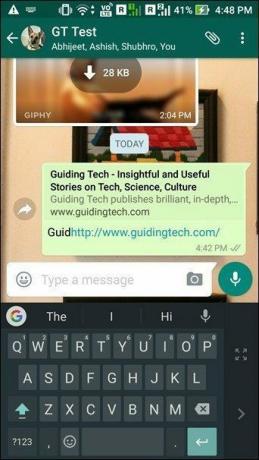
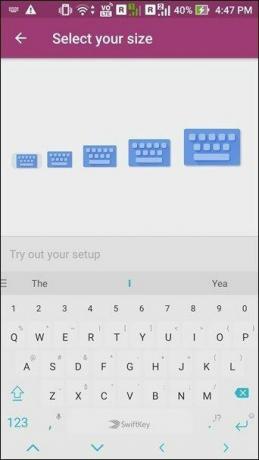
반면에 SwiftKey는 레이아웃 변경, 크기 조정 및 키보드 도킹 해제 옵션과 같은 다양한 옵션을 제공합니다.
따라서 둘 다 두 가지 다른 관점에서 기능을 제공합니다. 한 손으로 타이핑을 하여 전문가가 되는 것이 목표라면, 다른 하나는 키보드를 더 잘 쥘 수 있어 더 잘 타이핑하는 데 도움이 됩니다.
7. 그레이트 테마 라이브러리
테마와 관련하여 SwiftKey가 최고의 승자입니다. 선택할 수 있는 테마의 무리가 있는 반면 Gboard에는 대략 20개의 테마가 있습니다(작성 당시).

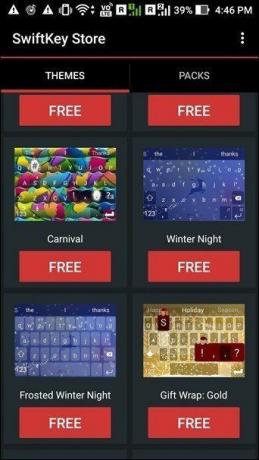
그리고 가장 좋은 점은 테마는 2016년 12월 현재 무료입니다.. 따라서 키보드 모양을 실험해보고 싶다면 이 SwiftKey 기능을 좋아할 것입니다.
테마 및 사용자 정의에 대해 말하면, 이 멋진 Android 런처를 확인하세요 휴대전화의 모양을 맞춤설정할 수 있습니다.8. 추가 기능 – SwiftKey 클립보드
보너스 SwiftKey 기능은 내장 클립보드 관리자. 이 멋진 기능을 사용하면 복사한 스니펫을 저장할 수 있으며 그 과정에서 별도의 클립보드 관리자를 설치해야 하는 번거로움에서 벗어날 수 있습니다.
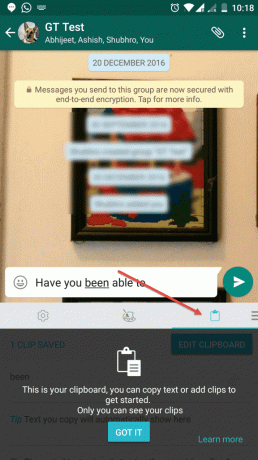
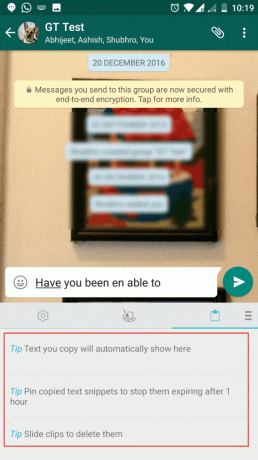
복사한 스니펫은 1시간 후에 만료되지만 고정할 수 있는 옵션이 있습니다. 고정된 텍스트는 만료되지 않고 지정된 시점에 클립보드 관리자 상단에 유지됩니다.
GBoard에는 클립보드 관리자가 내장되어 있지 않으므로 다른 앱 그에 대한.
그래서... 승자는 누구입니까?
키보드 세계의 베테랑이지만 SwiftKey의 기능은 Gboard보다 약간 더 유용합니다. 일부 기능(스와이프 속도 또는 단어 약어)은 동등하지만 두 키보드가 서로 치열한 경쟁을 하는 일부 영역(GIF 검색 또는 제스처 지원)이 있습니다.
번개처럼 빠른 예측과 내장된 클립보드 관리자가 절대적으로 필요하다면 SwiftKey가 아마도 당신을 위한 키보드일 것입니다. 그렇지 않으면 추가 이점과 함께 재미있는 측면을 찾고 있다면 구글 검색, 그렇다면 GBoard로 충분합니다.
그래서 어떤 앱이 가장 자주 가는 앱인지... 댓글 섹션에 알려주시겠습니까?



